Si vous travaillez dans des domaines de la photographie où la vitesse d’édition est une priorité, alors Mécanicien photo est pour vous. La photographie sportive et le photojournalisme ne sont que deux de ces domaines.
En matière d’organisation, l’abattage, le marquage et l’application de métadonnées sont importants, ce logiciel excelle. Lisez ici comment améliorer votre flux de travail photographique avec Photo Mechanic.
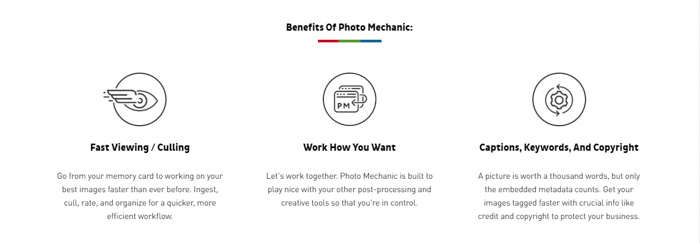


- Qu’Est-Ce Que Le Mécanicien Photo?
- Historique
- Photo Mechanic
- Pourquoi utiliser Photo Mechanic
- Ingestion
- Metadata
- Speed
- Copier des Fichiers À Partir De Plusieurs Sources Simultanément
- Comparaison de Photo Mechanic 5 à d’autres logiciels frontaux
- Lightroom Classic CC
- Adobe Bridge CC
- Principales caractéristiques de Photo Mechanic
- J’aime et n’aime pas
- J’aime
- N’aime pas
- Conclusion
Qu’Est-Ce Que Le Mécanicien Photo?
Historique
Dennis Walker, fondateur de Photo Mechanic, a beaucoup d’expérience dans l’accélération du traitement raw puis de la qualité d’image. Il l’a fait aux côtés de pionniers du numérique tels que Kodak et Minolta.
L’idée d’un programme d’ingestion plus rapide est née de son expérience. En regardant comment les photographes de photojournalisme et de photographie de sport travaillaient avec leurs images.
Il a vu les problèmes avec le logiciel existant, qui était lent et « maladroit ».
Il a remporté un prix de la National Press Photographers Association (NPPA). C’est pour son travail sur le traitement raw et les plug-ins Photoshop qui ont amélioré la qualité de l’image numérique.
Tout cela, il l’a fait avant que Kodak ne réalise que la compensation d’exposition brute était importante. Depuis 1996, Camera Bits est le leader des photographes.
La première version de Photo Mechanic était axée sur les métadonnées (IPTC). C’était (et c’est toujours très important) pour ceux qui travaillent dans le sport et le photojournalisme.
Photo Mechanic
Ne soyez pas confus, Photo Mechanic 5 n’est pas un éditeur d’image. Ce logiciel frontal vous permet de télécharger, parcourir, organiser, gérer, taguer et exporter vos photos numériques.
Il existe quelques outils, tels que le recadrage, que vous pouvez utiliser. Mais vous ne pourrez pas modifier l’exposition, la couleur ou la netteté de vos images.
Cela signifie que vous devez vraiment travailler avec un éditeur d’image après Photo Mechanic. Abattez avec PM et modifiez avec Lightroom, Capturez Une ou 1 Photo RAW.
Dans cette revue Photo Mechanic, nous examinerons ce que fait Photo Mechanic 5, quelles sont ses principales fonctionnalités et comment cela fonctionne avec Lightroom.
En ce moment, nous avons Photo Mechanic 5. Ce logiciel de tri de photos coûte 150 $ et vous pouvez obtenir un essai gratuit sur leur site Web.
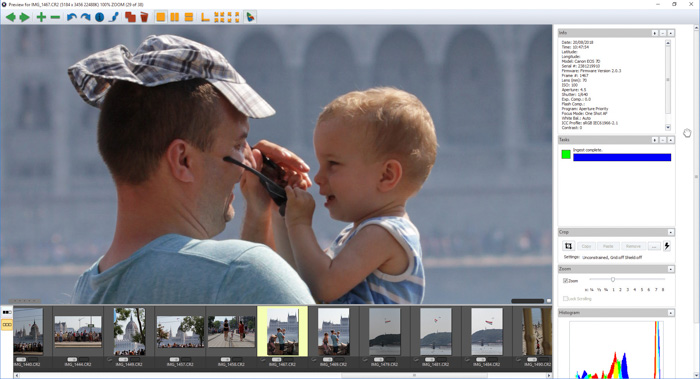
Pourquoi utiliser Photo Mechanic
Ingestion
L’ingestion consiste à importer ou à intégrer des images dans un programme. Avec Photo Mechanic, vous pouvez le faire en créant une feuille de contact ou en direct, par l’acte de connexion.
La majorité du flux de travail dans Photo Mechanic 5 se fait via des feuilles de contact. À partir de là, vous pouvez « ingérer » vos images. Cela ouvre vos images de la même manière que « Import » de Lightroom, sauf qu’il n’y a pas de catalogue où les images vont.
Les images ingérées sont présentées dans une feuille de contact. J’aime cela car il répète d’anciens processus de photographie. C’est allé très vite, et pendant que vous attendez que vos images soient copiées, vous pouvez les modifier.
Pour vous ingérer en direct, attachez votre appareil photo à votre ordinateur via un câble USB. Ici, les images apparaissent sur l’écran de votre ordinateur plutôt que sur l’écran LCD de votre appareil photo. C’est parfait pour regarder des images de plus grande taille.
Si vous travaillez dans des domaines où les clients surveilleront votre séance de photographie, c’est quelque chose qu’ils apprécieraient.
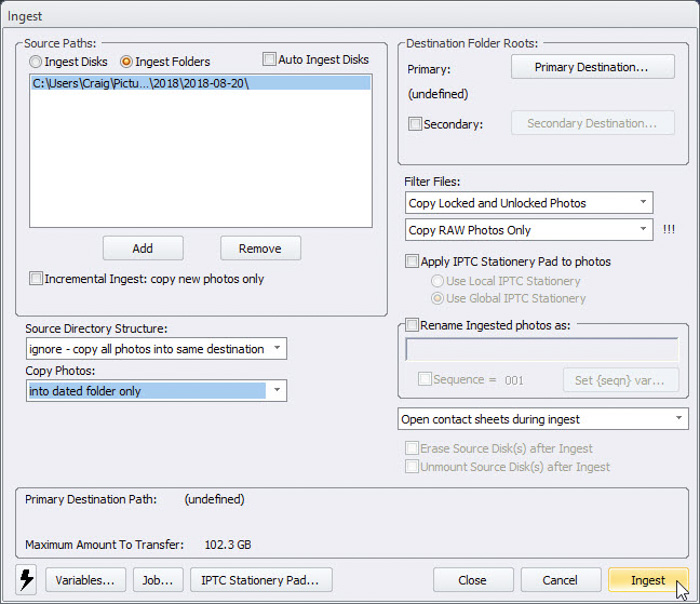
Metadata
Ce programme est, à sa base, un logiciel de métadonnées (IPTC) pour les photographes. Il y a d’autres caractéristiques qui sont bénéfiques, mais aucune n’est aussi étendue que cette zone.
Il y a plus de 100 champs dans le pad fixe IPTC (métadonnées) dans Photo Mechanic. Et la plupart d’entre eux ont un sens. Certains termes nécessiteraient des recherches supplémentaires.
Tout ce dont j’aurais besoin est déjà là, j’attends juste que je remplisse les informations. Une chose que j’ai vraiment aimé, c’est le domaine « Modèles, Propriété et Œuvres d’art ».
Vous pouvez ajouter tous les détails à utiliser pour les versions de modèle ou de propriété. D’autres programmes ont des fonctions similaires mais ne sont pas combinés ensemble ou ne sont pas complètement évidents.
Vous pouvez enregistrer et ajouter des métadonnées IPT à utiliser sur d’autres images. L’autre grande chose est la section des variables. Avec ceux-ci, vous pouvez ajouter n’importe quel type d’information à n’importe quel champ.
Vous pouvez choisir parmi une multitude de possibilités de sélection et même les empiler comme vous le souhaitez. C’est idéal pour rechercher et organiser vos images.
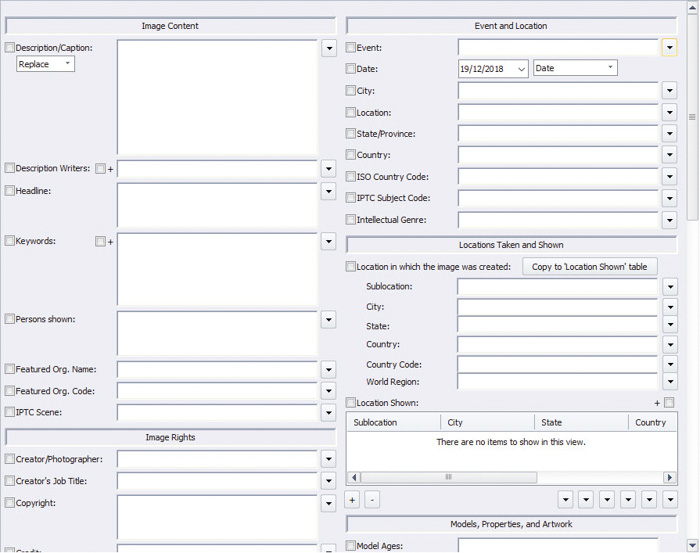
Speed
Le principal problème avec les autres programmes d’organisation d’images frontaux et de navigateur est la vitesse. Ils peuvent être lents et lents. Pas ici. Photo Mechanic 5 est construit autour de la vitesse.
Le facteur le plus important ici est que vous pouvez parcourir vos images sans avoir à les importer. Cela permet d’économiser beaucoup de temps dans l’ensemble, toutes les autres fonctionnalités sont sans objet.
L’ajout de mots clés, les données IPTC, l’abattage et l’organisation sont rapides comme l’éclair. Cela vous permet de sélectionner et de « supprimer » des images aussi vite que possible. Le programme vous attend, pas l’inverse.
J’ai rencontré un problème, qui semble n’exister que dans les images de pré-mise en cache. Si vous ouvrez un dossier pour afficher les images pour la première fois, vous verrez un retard lorsque vous appuyez sur le bouton fléché droit de votre clavier et que vous le maintenez enfoncé.
Lightroom ne m’a pas posé le même problème. Cependant, une fois que vous avez passé sur chaque image, le décalage disparaît. Même avec ce problème, je pourrais le faire pendant que d’autres logiciels téléchargent toujours ses images.
Copier des Fichiers À Partir De Plusieurs Sources Simultanément
C’est une fonctionnalité qui me passionne vraiment. Il est logique que l’édition puisse copier toutes vos images en une seule fois. Tous les logiciels photographiques doivent avoir le même outil.
Cet outil vous permet de renommer dynamiquement des fichiers et des dossiers tout en ajoutant des informations de crédit IPTC et des mots clés. Tout cela se produit pendant que le programme crée un dossier de sauvegarde en miroir.
Il est rapide, ce qui signifie qu’il y a moins de chances que vos images ne soient pas téléchargées puis supprimées. Cela peut être un énorme problème si vous téléchargez des images sans les prévisualiser au préalable.
Pour les photographes de sport, d’événement et de mariage, ce petit détail signifie ne devoir télécharger qu’une seule fois, réduisant le temps et la confusion.
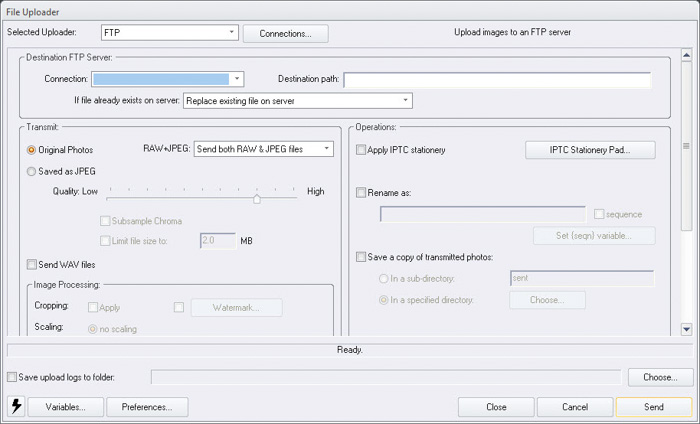
Comparaison de Photo Mechanic 5 à d’autres logiciels frontaux
Lightroom Classic CC
Avouons-le, Lightroom peut être lent, frustrant. La création d’aperçus individuels prend une éternité car vous créez de gros fichiers qui vous permettent de zoomer et de modifier correctement.
Si vous optez pour des aperçus intelligents, cela prend encore plus de temps. Ils vous permettent de travailler sur des images sans que le disque dur ne soit attaché. C’est idéal pour les photographes de voyage, mais pas si bon pour ceux qui capturent des sports.
Le mécanicien photo fonctionne d’une manière différente. Il télécharge vos fichiers raw, mais par défaut, fonctionne sur les versions jpeg. Contrairement à ce logiciel de tri de photos, Lightroom extrait les données de l’image brute pour créer des images rapides et exploitables.
Lightroom est un excellent outil avec lequel travailler, car il vous offre un traitement, une organisation et une édition bruts. Vous pouvez sélectionner plusieurs images pour les regarder de plus près en combinant la sélection avec Maj + N.
Avec PM, vous ne pouvez en regarder que deux à la fois. De plus, la comparaison d’images dans LR est un peu plus intuitive. Lorsque vous visualisez deux images côte à côte et que vous effectuez un zoom avant, vous pouvez déplacer les deux images en même temps.
Les deux programmes proposent des mots clés et l’ajout de métadonnées. Pourtant, en ce qui concerne la mécanique photo, ils sont très étendus. ils pourraient être un peu plus complexes par rapport à ce dont j’ai besoin.
Je trouve facile d’ajouter des métadonnées sur Lightroom grâce à l’utilisation de l’inclusion automatique, puis des préréglages. Photo Mechanic n’a pas téléchargé les données automatiquement, mais j’ai peut-être raté quelque chose.
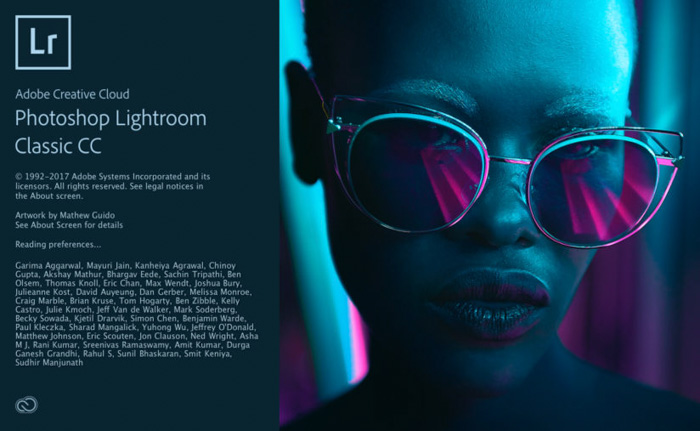
Adobe Bridge CC
Adobe Bridge CC est une application de gestion d’actifs numériques de la même équipe que Photoshop et Lightroom. Fondamentalement, il s’agit d’un gestionnaire de médias, conçu pour être un pont entre vos images capturées et une photographie finale et polie.
S’il y avait un programme qui est une alternative à la mécanique photo, c’est Adobe Bridge CC.
Contrairement à Lightroom ou Photoshop, vous ne pouvez pas modifier vos images ici. Mais vous pouvez l’utiliser pour trouver, stocker et mot clé vos images. Il vous permet de voir ce que vous avez pour pouvoir les ouvrir dans d’autres programmes Adobe.
Il réduit l’encombrement, accélère votre flux de travail et est simple à utiliser.
Certains photographes trouvent ce programme un peu redondant. Lightroom dispose déjà d’un système d’organisation impressionnant grâce à son module de bibliothèque. Mais si vous ne possédez pas Lightroom, Bridge et Photoshop peuvent bien fonctionner ensemble.
Comparé à Photo Mechanic 5, Adobe Bridge est assez loin derrière. Le plus gros problème est la vitesse. Le mécanicien photo rendra les vignettes plusieurs fois plus rapidement que le Pont.
Ensuite, il y a « ingestion ». Contrairement à Bridge, Photo Mechanic 5 peut (et va) télécharger vos photos, les renommer, les sous–titrer et faire une sauvegarde – le tout en une seule étape. Cela le rend non seulement plus rapide, mais garantit que vos images sont en sécurité, quoi qu’il arrive.
Si vous travaillez beaucoup avec des sites Web ou si vous avez votre propre site Web sur lequel vous souhaitez télécharger directement, PM dispose d’un téléchargement FTP pratique. Il peut télécharger vos images directement sur un serveur FTP, rapidement, silencieusement et sans drame.
Si vous utilisez PhotoShelter – il y a aussi un téléchargement pour cela. En fait, Flickr et Twitter ne sont que deux des nombreux endroits auxquels Photo Mechanic peut s’attacher.
En dehors de cela, PM est excellent pour le changement de nom par lots. Il offre un sous-titrage par lots IPTC incroyable (sinon exagéré). Cela inclut le sous-titrage de la plupart des formats de fichiers RAW.
Le mot-clé est plus facile peut-être un peu plus facile pour certains dans Bridge, car il utilise des regroupements de mots-clés que je trouve très intelligents. Cependant, Bridge devient un peu lent lorsque vous travaillez avec de nombreux fichiers.
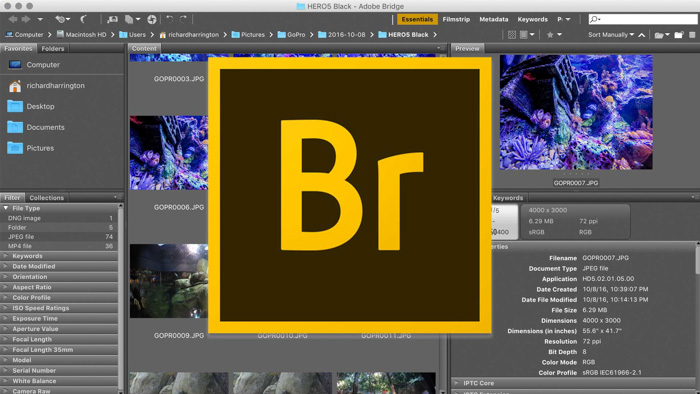
Principales caractéristiques de Photo Mechanic
- Feuille de contact – Un format très simple pour afficher vos images.
- Déplacer et renommer – Excellent moyen d’organiser vos dossiers à partir du logiciel.
- Visualisation en taille réelle – Cela vous permet de voir votre image dans toute sa splendeur, pour vérifier la mise au point et tout autre problème.Variables
- – Elles vous permettent de prendre le contrôle total de la gestion de vos données IPTC.
- Mots clés – L’ajout de mots clés vous permet de rechercher, de séparer et de connecter des images entre des dossiers.
- Remplacements de codes – Les codes peuvent remplacer des mots difficiles, ce qui accélère le libellé et le sous-titrage.
- Coordonnées GPS – Savoir où vous avez pris une image peut être très utile pour les voyages de retour. Idéal pour créer des galeries.
- Édition par lots – Au lieu de travailler sur une image à la fois, travaillez sur plusieurs pour gagner du temps.
- Ajustez l’heure et les dates – Vous avez un contrôle total sur les métadonnées de votre image.
- Créer des galeries – Ajoutez des galeries pour séparer les images avec les mêmes variables.
- Télécharger sur le Web – Via FTP, vous pouvez télécharger sur votre site Web ou un certain nombre de plates-formes.
J’aime et n’aime pas
J’aime
- Le sous–titrage est un gros bonus
- Zones de sortie du modèle dans le pad fixe IPTC
- Sans fioritures, mais pas simple
- Inclusion de Lightroom
- Remplacements de code
- Trier les images par de nombreux attributs différents
N’aime pas
- Nouveau logiciel, nouvelle courbe d’apprentissage
- Pas d’édition – vous avez donc besoin d’un éditeur d’image
- Un peu cher
- Ne récupère pas les données IPTC des images raw
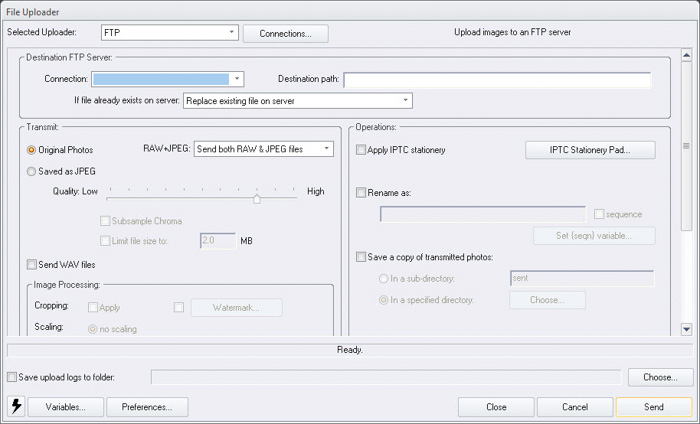
Conclusion
Mon flux de travail habituel consiste à ajouter mes images à Lightroom Classic CC, en leur permettant d’importer et de créer des aperçus intelligents 1:1. Selon le nombre d’images, cela peut prendre entre une et trois heures.
Après cela, je suis libre d’organiser et d’éditer les images comme bon me semble. Connaître le temps que cela va prendre signifie que j’ai dû travailler cela dans mon processus.
Je téléchargerais mes images, et j’irais faire autre chose; utiliser un autre ordinateur, manger ou dormir. Un peu compliqué, mais réalisable. À partir de là, j’utiliserais des étoiles et des couleurs pour sélectionner et éliminer les images.
Je créerais des collections et des collections intelligentes grâce à ces « drapeaux » et à des mots-clés soigneusement choisis. Tout resterait dans Lightroom.
Pour le côté organisation des choses, j’ai essayé Adobe Bridge mais cela n’avait pas de sens pour moi. C’était génial de voir mes fichiers Raw rapidement, mais je ne pouvais pas les éditer sans ouvrir un autre programme.
C’était la raison numéro un pour laquelle j’avais des réserves sur Photo Mechanic. Je ne voulais pas utiliser plusieurs programmes pour faire la même chose que je l’ai déjà fait dans Lightroom.
Mais ensuite j’ai fatigué le Mécanicien Photo 5. J’ai réalisé que mon flux de travail n’était pas aussi rapide qu’il pourrait l’être. L’élimination des images dans Lightroom est rapide, ne vous méprenez pas, mais j’ai toujours commencé une à trois heures plus tard.
Je devrais utiliser Photo Mechanic avec leur méthode de navigateur pour éliminer les images. Il n’y a pas de temps d’attente car ils n’extraient pas les images dans le catalogue comme le fait Lightroom.
En utilisant la même couleur et le même drapeau en étoile, je pouvais couper les images pour importer uniquement les images sur lesquelles je voulais travailler dans Lightroom. Cela signifiait que Lightroom Classic CC ne contenait que les images que j’aimais.
Cela, à son tour, a rendu le programme plus rapide et m’a empêché de perdre du temps. Le coût est élevé, mais si cela vous fait gagner des minutes par image, vous pouvez faire plus de travail. De plus, c’est un coût unique et non un abonnement.
Photo Mechanic est un excellent produit. Bien que ce soit pour les photographes sportifs et les photojournalistes à l’origine, il n’y a aucune raison que vous ne puissiez l’utiliser pour aucun domaine. Cela fonctionne mieux pour ceux qui prennent des centaines, voire des milliers d’images en une session.